- Mwandishi Abigail Brown [email protected].
- Public 2023-12-17 07:02.
- Mwisho uliobadilishwa 2025-01-24 12:25.
Majedwali ya Google ni programu madhubuti ya lahajedwali inayotegemea wingu ambayo unaweza kutumia bila malipo mradi tu una akaunti ya Google. Inakupa zaidi utendakazi wote ambao ungepata katika programu zingine za lahajedwali zinazolipiwa kama vile Microsoft Excel au WPS Office. Katika mwongozo huu utajifunza mambo ya msingi kuhusu jinsi ya kutumia Majedwali ya Google.
Jinsi ya Kufungua Majedwali ya Google
Ili kuanza kutumia Majedwali ya Google, utahitaji kujisajili ili upate akaunti ya Google bila malipo, na ufikie Hifadhi ya Google, ambapo unaweza kuunda na kupanga lahajedwali zako.
Hifadhi ya Google ni mahali unapounda, kuhifadhi na kupanga lahajedwali zote za Majedwali ya Google unazofanyia kazi.
-
Tembelea ukurasa wa kujisajili wa Akaunti ya Google na ufanyie kazi mchawi ili kuunda Akaunti yako ya Google isiyolipishwa.

Image -
Baada ya kupata kitambulisho na nenosiri la akaunti yako, unganisha kwenye Hifadhi ya Google na uingie ukitumia akaunti yako mpya ya Google.

Image -
Ili kupanga lahajedwali nyingi kuwa folda moja, chagua Mpya katika sehemu ya juu kushoto ya dirisha la Hifadhi ya Google, kisha uchague Folda. Kutumia folda ni njia nzuri ya kupanga lahajedwali zako zote za Majedwali ya Google ndani ya Hifadhi ya Google.
Ukiongeza lahajedwali mpya katika akaunti yako kuu ya Hifadhi ya Google, itaiweka nje ya folda zote. Mara tu unapokusanya faili nyingi hapo, lahajedwali hizo zinaweza kuwa ngumu kupata. Daima ni vyema kupanga lahajedwali ndani ya folda katika akaunti yako ya Hifadhi ya Google.

Image
Jinsi ya Kuunda Lahajedwali katika Majedwali ya Google
Unaweza kuunda lahajedwali mpya katika Majedwali ya Google kwa njia mbili: Au unda lahajedwali tupu, au anza na kiolezo ili kuokoa muda. Njia yoyote utakayotumia kuunda lahajedwali mpya, itafungua dirisha jipya ambapo unaweza kuanza kufanya kazi ndani ya hati.
Kutengeneza Lahajedwali Nyeusi
Njia ya kwanza ya kuunda lahajedwali tupu katika Majedwali ya Google ni kuchagua Mpya katika kona ya juu kushoto ya dirisha la Hifadhi ya Google, kisha uchague Tupu. lahajedwali.
Aidha, bofya kulia mahali popote ndani ya folda, kisha uchague Majedwali ya Google > Lahajedwali tupu.
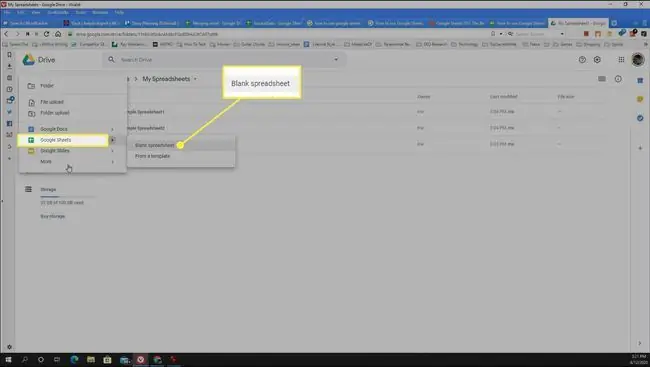
Kutumia Kiolezo cha Lahajedwali
Ili kuokoa muda, unaweza kuanza na kiolezo cha lahajedwali. Ili kufanya hivyo chagua Mpya > Majedwali ya Google > Kutoka kwa kiolezo ili kufungua Matunzio ya Violezo unapoweza chagua lahajedwali zilizoumbizwa awali ili kuanza.
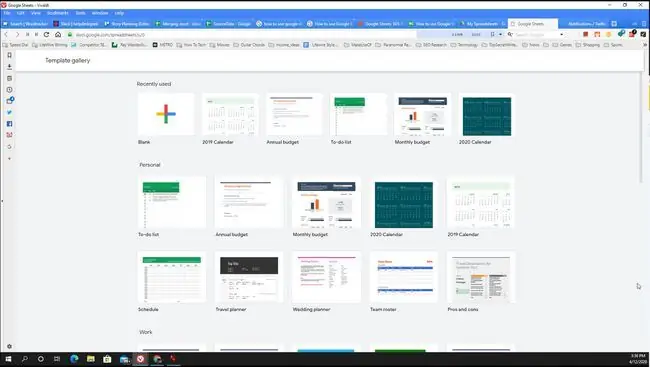
Violezo vilivyoumbizwa awali ni pamoja na:
- Kalenda
- Orodha za mambo ya kufanya
- Bajeti
- Wapangaji wa safari na harusi
- Laha za saa
- Taarifa za fedha
- Mengi zaidi
Unaweza pia kuunda violezo vyako vya Majedwali ya Google.
Jinsi ya Kuhariri Data ya Majedwali ya Google
Kuhariri data katika lahajedwali ya Majedwali ya Google ni rahisi sana. Walakini, kuna vidokezo vichache muhimu vya kukumbuka. Vidokezo hivi ni pamoja na jinsi ya kuhariri data ya seli na jinsi ya kuongeza au kufuta safu mlalo na safu wima, kuongeza laha mpya na kuongeza chati.
-
Hariri Visanduku: Chagua kisanduku chochote na uanze kuandika ili kuingiza data. Ili kuhariri data yoyote ambayo tayari iko kwenye kisanduku, bofya mara mbili kisanduku na uweke kishale mahali ambapo ungependa kuhariri.

Image -
Hamisha visanduku: Ili kusogeza visanduku vingi, chagua kisanduku cha kwanza na uburute hadi sehemu ya chini ya masafa unayotaka kunakili. Bonyeza Ctrl+C ili kunakili visanduku vilivyoangaziwa. Utaona mstari wa samawati ulio na nukta ukitokea kwenye safu mbalimbali za visanduku. Chagua kisanduku kingine chochote ambapo ungependa kuweka masafa na ubofye Ctrl+V ili kuzibandika.
Kwenye Mac, bonyeza Command badala ya Control..

Image -
Ingiza Safu au Safu wima: Ili kuongeza au kufuta safu wima au safu mlalo, bofya kulia nambari au herufi ya safu mlalo au safu wima unayotaka kuongeza au kuondoa, kisha chagua mojawapo ya chaguo zifuatazo:
- Futa safu mlalo au Futa safuwima: Ondoa safu mlalo au safu wima na usogeze visanduku vilivyosalia juu au kushoto ili kujaza pengo.
- Ingiza 1 juu au Ingiza 1 hapa chini: Weka safu mlalo mpya juu au chini ya safu mlalo uliyochagua.
- Ingiza 2 kushoto au Ingiza 1 kulia: Chomeka safu wima mpya upande wa kushoto au kulia wa safu wima uliyochagua.
Ukichagua visanduku au safu wima nyingi, chaguo za kuingiza au kufuta safu wima au safu mlalo hubadilika ili kufuta au kuingiza idadi ya safu wima au safu mlalo ambazo umeangazia.
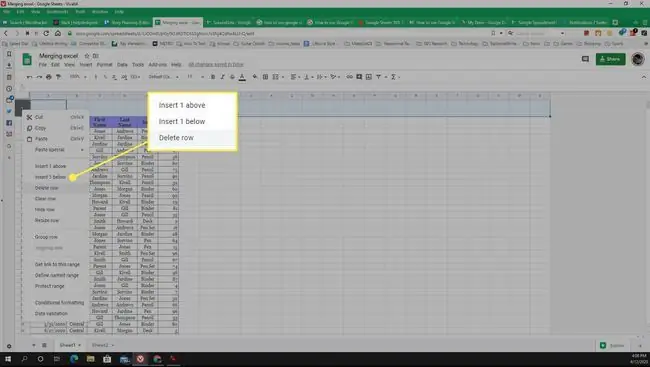
Image -
Ongeza laha mpya: Unaweza kuongeza laha mpya kwenye faili yako ya lahajedwali ya Google kwa kuchagua aikoni ya + katika sehemu ya chini kushoto kona ya dirisha. Hii itaongeza kichupo kipya cha laha chini.
Unaweza kubadilisha jina la laha yako mpya kwa kuchagua kishale cha chini kilicho upande wa kulia wa jina la kichupo cha laha na kuchagua Badilisha jina.

Image -
Ongeza chati na grafu: Unaweza kuongeza chati au grafu kwenye lahajedwali zako kwa kuangazia safu mbalimbali za visanduku unavyotaka kuchati, kisha uchague Ingiza Chati kwenye utepe. Majedwali ya Google yatachagua kiotomatiki aina ya chati ambayo inaeleweka kwa data uliyochagua, lakini unaweza kuchagua nukta tatu katika kona ya juu kulia ya chati ili kubadilisha hili na kuhariri chati.

Image
Kutumia Mifumo katika Majedwali ya Google
Katika Majedwali ya Google, unaweza kufikia maktaba ya vitendaji vya lahajedwali ambayo ni pana kama kitu chochote utakachopata katika Microsoft Excel.
Kwa kutumia vitendaji vya Majedwali ya Google, unaweza wastani wa safu mlalo au safu wima nzima za visanduku, kupata thamani za juu au chini, au hata kuleta data kutoka kwa kurasa za wavuti.
-
Ili kuingiza fomula katika lahajedwali ya Google, andika =(ishara sawa). Unapoanza kuandika jina la chaguo la kukokotoa, utaona orodha kunjuzi ya vitendaji vyote vinavyopatikana vinavyoanza na herufi hizo.
Utaona ufafanuzi wa kazi ya kwanza ya kukokotoa. Ili kuona ufafanuzi wa nyingine zozote, elea juu ya jina lake kwa kiashiria cha kipanya.

Image -
Unapoandika mabano ya kwanza ya ufunguzi wa chaguo za kukokotoa, utaona orodha ya vigezo vya chaguo hili la kukokotoa na maelezo yake.

Image -
Mara tu unapoandika mabano ya kufunga kwa chaguo la kukokotoa, bonyeza Enter, kisha utaona matokeo ya chaguo hilo ya kukokotoa yakitokea kwenye kisanduku.

Image
Jinsi ya Kushiriki Lahajedwali
Baada ya kuunda lahajedwali yako ya kwanza, unaweza kutaka kuishiriki na wengine. Hapa kuna njia chache za kushiriki lahajedwali ya Google.
-
Ikiwa tayari una lahajedwali iliyofunguliwa, chagua Faili > Shiriki.
Njia nyingine unayoweza kushiriki lahajedwali katika Majedwali ya Google ni kubofya kulia faili ya lahajedwali ndani ya Hifadhi ya Google, kisha uchague Shiriki.

Image -
Dirisha la Majedwali ya Google Shiriki na wengine litafunguliwa. Ikiwa hutaki kutaja anwani mahususi za barua pepe ili kushiriki lahajedwali nazo, chagua Nakili kiungo Chaguo hili hukuruhusu kutoa kiungo cha lahajedwali kupitia barua pepe, ujumbe wa papo hapo, au popote. kwingine.
Ukiacha mipangilio chaguomsingi ya kushiriki, mtu yeyote aliye na kiungo cha lahajedwali ataweza kuiona. Ikiwa data ni nyeti au ungependa kuiweka faragha, ni bora ubadilishe mpangilio huu na ushiriki lahajedwali na watu mahususi.

Image -
Ili kuweka lahajedwali kuwa la faragha na kushiriki pekee na watu mahususi, chagua mshale wa kunjuzi karibu na unaweza kuangalia, kisha uchague ZIMA - watu mahususi pekee ndio wanaweza kufikia.

Image -
Inayofuata, katika sehemu ya Watu, andika anwani za barua pepe za watu unaotaka kushiriki lahajedwali nao. Chagua kishale kunjuzi karibu na aikoni ya kalamu na uchague kile ambacho watumiaji wanaoshiriki wanaweza kufanya na lahajedwali.
- Anaweza kuhariri: Mpokeaji anaweza kuangalia, kufanya mabadiliko na kuacha maoni kwenye lahajedwali.
- Anaweza kuangalia: Mtu huyo anaweza kusoma lahajedwali lakini asifanye mabadiliko au maoni yoyote.
- Anaweza kutoa maoni: Mshiriki anaweza kusoma na kuacha maoni.

Image -
Bofya Tuma ili kuhifadhi mipangilio ya ruhusa na kutuma mialiko.

Image - Unaposhiriki lahajedwali, Majedwali ya Google yatatuma barua pepe kwa watu wote ambao umeshiriki laha hii nao na kujumuisha kiungo ambapo wanaweza kuifikia.
Maswali Yanayoulizwa Mara kwa Mara
Je, ninaweza kutumia Majedwali ya Google kama hifadhidata ya tovuti?
Ndiyo. Majedwali ya Google yanaweza kutumika kuhifadhi na kudhibiti data ya tovuti na programu ndogo. Mashirika mengine huitumia kama njia mbadala ya programu ya hifadhidata kama vile MySQL.
Je, ninaweza kutumia Majedwali ya Google kama CRM?
Ndiyo. Ingawa Google haina kiolezo rasmi cha usimamizi wa uhusiano wa mteja (CRM), unaweza kupata violezo vya CRM bila malipo mtandaoni ambavyo unaweza kutumia katika Majedwali ya Google.
Je, ninatumiaje VLOOKUP kwenye Majedwali ya Google?
Ili kutumia VLOOKUP katika Majedwali ya Google, tumia sintaksia VLOOKUP("neno la utafutaji", safu ya visanduku, thamani ya kurejesha, hali iliyopangwa). Kwa mfano:=VLOOKUP("Laptop", A3:B9, 3, uongo)
Je, ninatumiaje COUNTIF kwenye Majedwali ya Google?
Ili kutumia COUNTIF katika Majedwali ya Google, weka =COUNTIF(fungu, kigezo), ukibadilisha fungu na kigezo na data inayohitajika. Opereta linganishi kama vile >, <=, au inaweza kutumika katika usemi.






